Apple викликала невеликі суперечки, коли додалася кольорова панель інструментів Браузер Safari в MacOS Monterey. Комусь зміни сподобалися, інші були настільки обурені, що перейшли на Google Chrome, Mozilla Firefox або навіть Microsoft Edge.
Зміст
- Як швидко вимкнути колір вкладки Safari
- Як вимкнути колір без втрати компактних вкладок
- Що таке кольорові вкладки Safari?
- Що таке компактні вкладки в Safari?
- Що не так із компактними вкладками?
- Чому параметр кольорових вкладок Safari не працює?
Рекомендовані відео
легко
5 хвилин
Комп’ютер Mac з MacOS Monterey
На щастя, Apple швидко відкоригувала цю функцію, і наразі це опція, яку можна вмикати чи вимикати відповідно до будь-яких уподобань. Зміна має відбутися у двох місцях, і її непросто знайти, оскільки вона пов’язана з іншою функцією, яка є новою для MacOS Monterey, і називається «Компактні вкладки».
Однак це можливо. Ось як вимкнути кольорову панель інструментів Safari в MacOS Monterey.

Як швидко вимкнути колір вкладки Safari
Найшвидший спосіб видалити колір із панелі вкладок Safari в MacOS Monterey — вимкнути компактні вкладки, оскільки функція кольору можлива, лише коли цей параметр увімкнено.
Крок 1: Для цього відкрийте меню Safari у верхньому лівому куті та виберіть Уподобання щоб розкрити варіанти.
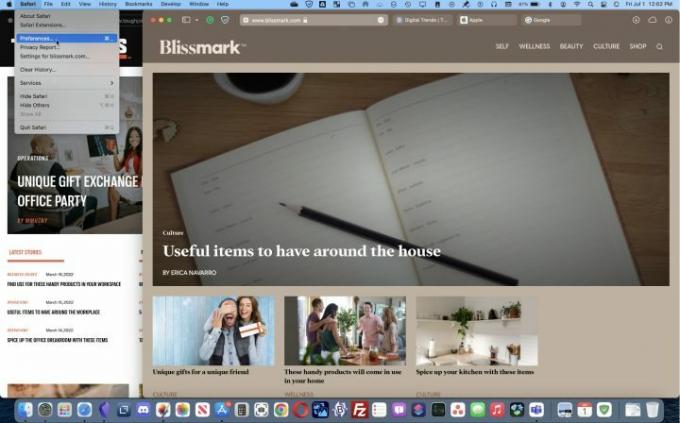
Крок 2: Натисніть на Вкладки у верхній частині Уподобання вікно та встановіть вкладка макет до Окремий. Це негайно вимкне колір як на панелі інструментів, так і на всіх вкладках.

Пов'язані
- Ви можете грати майже в будь-яку гру Windows на Mac — ось як
- M3 Mac може вийти цього року — з несподіваним доповненням
- Огляд публічної бета-версії macOS Sonoma: більше, ніж просто заставки
Як вимкнути колір без втрати компактних вкладок
Також можна вимкнути колір вкладок і панелі інструментів, зберігаючи макет компактних вкладок. Для цього відкрийте Налаштування Safari, а потім натисніть Просунутий у верхній частині вікна, щоб побачити кілька функцій, якими більшість людей не користуватиметься, а також такі параметри, як елементи керування вкладками, які опинилися в цьому розділі з невідомих причин.
Під заголовком* Спеціальні можливості* зніміть прапорець біля опції Показати колір на компактній панелі вкладок щоб вимкнути колір, зберігаючи компактні вкладки. Було б доцільніше розмістити цей контроль у Вкладки але, можливо, Apple втомилася слухати скарги на колір і вирішила прибрати цю опцію подалі від очей.
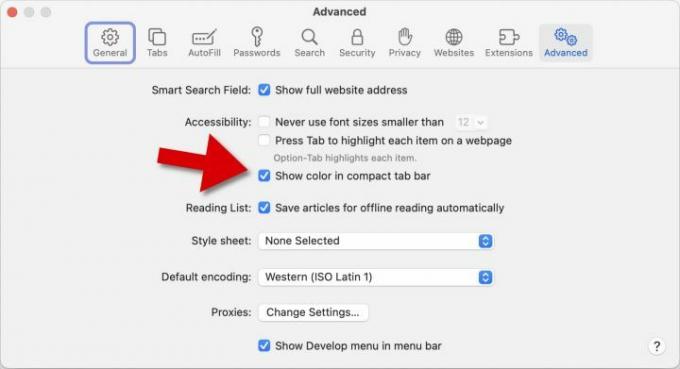
Що таке кольорові вкладки Safari?
Для багатьох веб-сайтів все виглядатиме однаково, навіть якщо цю функцію ввімкнено; однак деякі веб-сайти мають фоновий колір або заголовок, який буде підібрано Safari та використано на панелі інструментів і в області вкладок.
Ідея полягає в тому, щоб надати сторінці більш завершений і стильний вигляд. Це також миттєве нагадування про те, який веб-сайт переглядається. Хоча це цікава та корисна функція, краще мати можливість спробувати її, ніж змушувати використовувати кольорові вкладки.
Що таке компактні вкладки в Safari?
Компактні вкладки — цікавий спосіб заощадити вертикальний простір у вікні браузера. Це особливо важливо при використанні a MacBook з обмеженою висотою екрана. Це стосується більшості ноутбуки завдяки ширшому співвідношенню сторін, ніж стандартний монітор комп’ютера.
Компактні вкладки звільняють трохи більше місця для перегляду веб-сайтів, об’єднавши панель інструментів і панель вкладок в один рядок. Компактні вкладки також є єдиним способом побачити колір веб-сайту на панелі вкладок і панелі інструментів.

Що не так із компактними вкладками?
Найсуттєвішим недоліком використання параметра Safari Compact Tabs є зменшення обсягу місця, доступного для вкладок. Це означає, що з кількома відкритими вкладками стає важче знайти певну. Крім того, для вибору потрібної вкладки потрібно точніше керувати мишею. Враховуючи тенденцію до збільшення кількості відкритих вкладок до десятків і більше, це невдалий побічний ефект приємної функції.
Один зі способів допомогти зменшити кількість вкладок, відкритих одночасно, це використовуйте групи вкладок Safari, які були введені одночасно. Це спосіб створити колекції пов’язаних вкладок, звужуючи поточні вкладки до теми, яка вас цікавить на даний момент. Поєднання компактних вкладок із групами вкладок робить це гарним рішенням і забезпечує більше вертикального простору.
Чому параметр кольорових вкладок Safari не працює?
У більшості випадків MacOS Monterey автоматично вирішує, коли використовувати колір або систему за замовчуванням, навіть якщо функцію кольорових вкладок увімкнено. Це означає, що велика кількість відвіданих веб-сайтів не змінить колір панелі вкладок. Натомість панель інструментів і панель вкладок будуть світло-сірими або темно-сірими залежно від того, чи ввімкнено темний режим.
Однак у розробників веб-сайтів є спосіб контролювати цю поведінку. Існує метатег HTML під назвою «theme-color», який можна використовувати для встановлення кольору, який використовується браузерами, які підтримують створення тем і мають увімкнену функцію. MacOS Monterey і браузер Safari враховуватиме це налаштування, якщо в параметрах увімкнено компактні та кольорові вкладки.
Поява кольорової панелі інструментів для Safari в MacOS Monterey викликала суперечки. Хоча це привносить деяку жвавість у веб-вкладки, вимога також використовувати компактні вкладки робить його менш корисним, ніж це могло бути, зменшуючи простір на панелі вкладок, яка часто може бути дуже тісною. Використання цієї функції разом із групами вкладок допомагає вирішити цю проблему, але вимагає певного рівня організації, який може здаватися неприродним під час випадкового перегляду веб-сторінок. Це добре, що Яблуко зробив цю функцію додатковою, яку можна вимкнути лише кількома клацаннями.
Рекомендації редакції
- Найкращі пропозиції MacBook для повернення до школи: заощаджуйте на MacBook Air і Pro
- M3 MacBook Pro може вийти раніше, ніж хтось очікував
- MacBook Air досі має найнижчу ціну за всю історію після Prime Day 2023
- Ця фантастична угода MacBook Air закінчується опівночі
- Як об’єднати файли PDF у Windows, macOS або в Інтернеті
Оновіть свій спосіб життяDigital Trends допомагає читачам стежити за динамічним світом технологій завдяки всім останнім новинам, цікавим оглядам продуктів, проникливим редакційним статтям і унікальним у своєму роді коротким оглядам.




